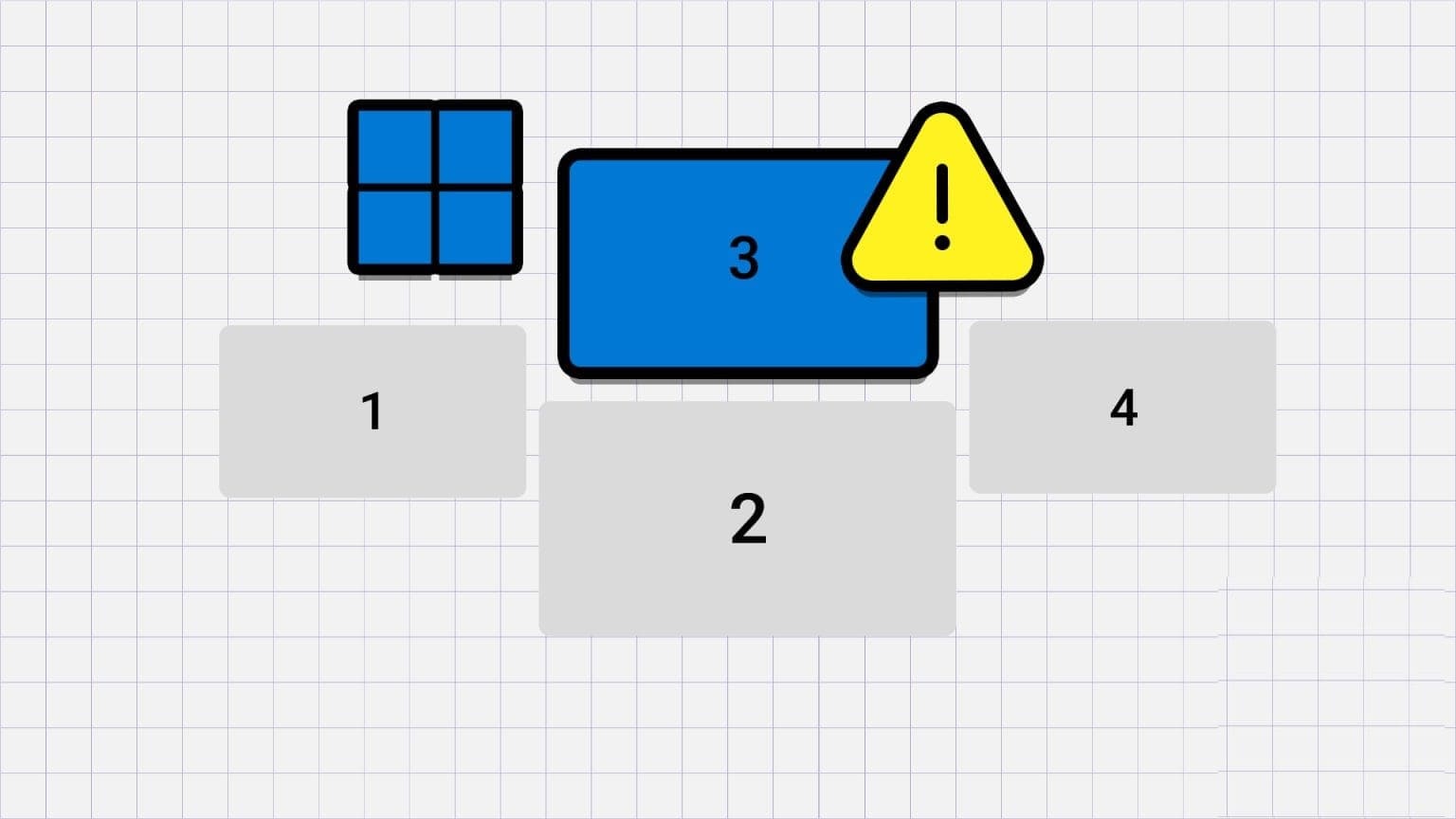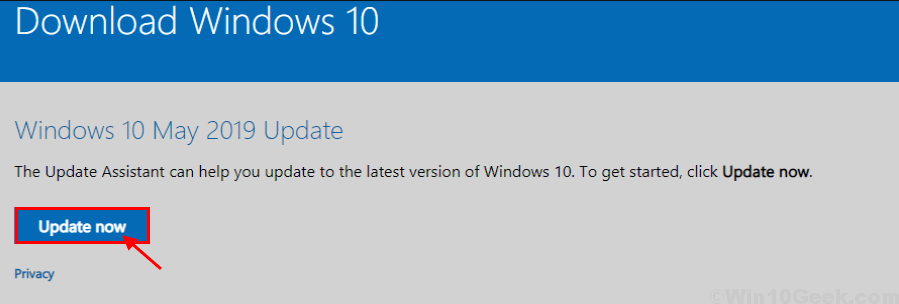Moderne Standby er en strømsparetilstand, som mange stadig ikke kender til. Den giver din computer mulighed for at forblive forbundet til netværket, mens den sover. Fedt, ikke? Denne tilstand blev introduceret i Windows 10 som en fortsættelse af modellen med tilsluttet strømsparetilstand, der blev introduceret i Windows 8.1. Her er en nyttig vejledning, der viser dig, hvordan du kontrollerer, om Moderne Standby understøttes i Windows 11.

Sådan kontrollerer du, om Moderne Standby understøttes i Windows 11
Forberede Moderne standbytilstand Det er yderst nyttigt, fordi du nemt kan skifte mellem to tilstande: online eller offline. I onlinetilstanden, som navnet antyder, forbliver din computer forbundet til netværket, ligesom på en mobilenhed. I frakoblet tilstand deaktiveres netværksforbindelserne for at spare batterilevetid. Denne fleksibilitet giver brugerne mulighed for at skifte mellem tilstande i henhold til deres behov og scenarier.
Moderne standbyfunktioner
Microsoft ser moderne standby som en mulig løsning.S0 Lavt strømforbrug i tomgang) fortjener at blive efterfølgeren tilS3 traditionel dvaletilstand Med følgende bemærkelsesværdige funktioner:
- Vækker søvnsystemet Kun når det er nødvendigt.
- Tillader programmet at køre I en kort periode med organiseret aktivitet.
Hvad er resultaterne i moderne standbytilstand?
Windows forbliver i en tilstand, hvor det søger efter en udløser, f.eks. et tastetryk på tastaturet. Når disse udløsere genkendes, eller en handling kræver brugerinput, vågner systemet. Moderne standbytilstand aktiveres, når en af følgende betingelser er opfyldt:
- Brugeren trykker på tænd/sluk-knappen.
- Brugeren lukker låget.
- Brugeren vælger dvaletilstand fra tænd/sluk-menuen.
- Systemet forbliver inaktivt.
Tjek om din enhed understøtter Modern Standby på Windows 11
Her er trinnene til at kontrollere, om din pc understøtter Modern Standby på Windows 11:
1. Klik på Søgekode Og skriv Kommandoprompt , og tryk derefter på at åbne , som vist.
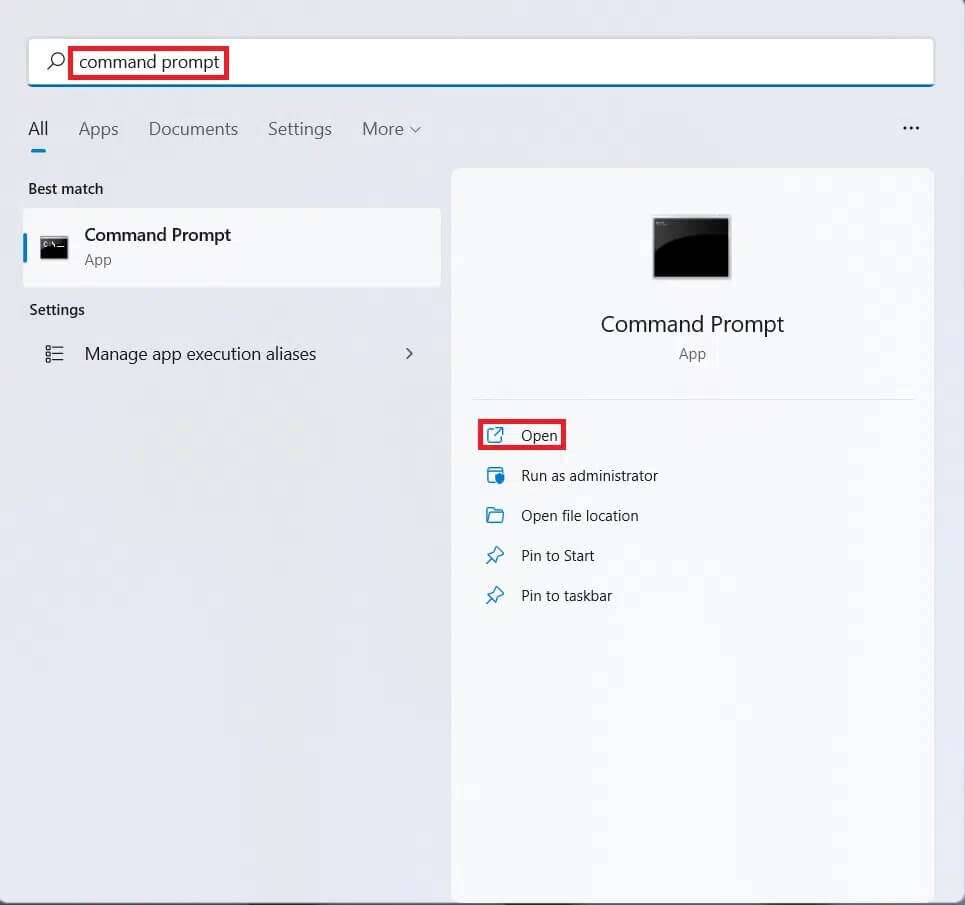
2. Skriv kommandoen her powercfg -a og tryk på tasten Indtast at implementere det.
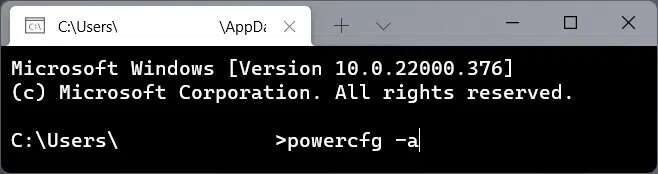
3a. Kommandooutputtet viser de dvaletilstande, der understøttes af din Windows 11-computer, under overskriften "Følgende dvaletilstande er tilgængelige på dette system". For eksempel understøtter denne computer disse tilstande:
- Parathed (S3)
- Dvale
- Hybrid søvn
- Hurtig start
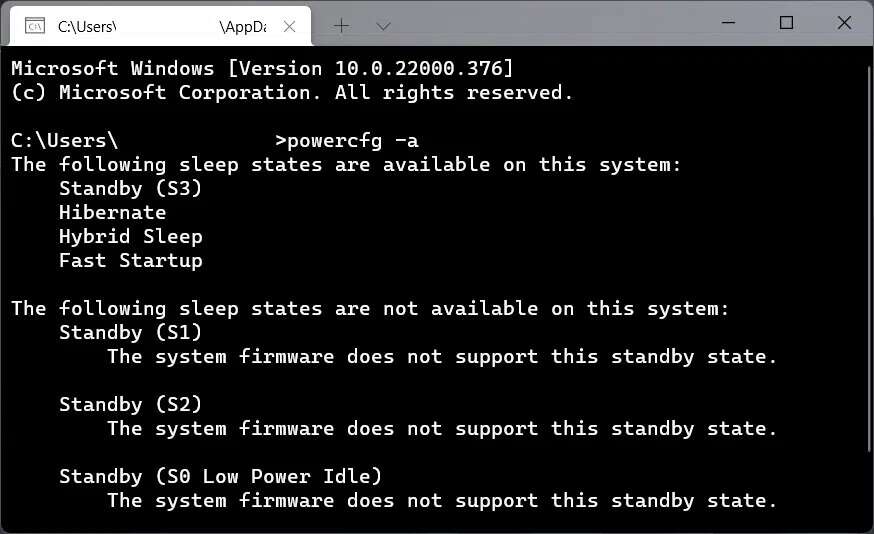
3b. Find ligeledes de ikke-understøttede tilfælde under overskriften Følgende dvaletilstande er ikke tilgængelige på dette system:For eksempel understøtter systemfirmwaren på denne computer ikke disse standbytilstande:
- Parathed (S1)
- Parathed (S2)
- Også standby (S0 Lavt strømforbrug i tomgang)
4. Bestem Dvaletilstand i standbytilstand (S0 Lavt strømforbrug i tomgang) Om computeren understøtter Moderne standbytilstand eller ikke.
Pro-tip: Sådan skifter du fra moderne standby til normal tilstand
Når systemet udløses til at vågne fra dvaletilstand på grund af brugerinteraktion, for eksempel Tryk på tænd/sluk-knappen Computeren bevæger sig fra Moderne beredskabstilstand.
- Alle komponenter, uanset om det er software eller hardware, gendannes til normal driftstilstand.
- Når skærmen tændes, begynder alle netværksenheder, f.eks. Wi-Fi-netværksadapteren, at fungere normalt.
- På samme måde begynder alle skrivebordsapplikationer at virke, og systemet vender tilbage til Oprindelig aktiv tilstand.
Vi håber, at denne artikel var nyttig til at lære, hvordan man kontrollerer, om Modern Standby understøttes i Windows 11. Vi vil meget gerne have dine forslag og spørgsmål i kommentarfeltet nedenfor, så glem ikke at dele din feedback.